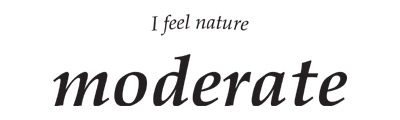当店のオンラインショッピングでご使用頂ける、「WEBクーポン」のご利用方法について。
この記事の概略として
「WEBクーポン」とは?
moderateが不定期で発行し、当店のオンラインショッピングでご利用頂けるちょっとお得なクーポン。
(注)オンラインショッピングページ内では、「ショップクーポン」と表記されておりますが、WEBクーポンとショップクーポン同じモノを指します。
「WEBクーポン」のご利用方法について
基本的な操作は、PCページ・モバイルページ共に同じとなります。
クーポンを入手された方は、期間中にオンラインショッピングで商品をお買上げ頂く際に、「決済方法の選択時(※1)」にクーポン入力欄にコードを入力して頂く事で、そのクーポンの内容が決済に反映されます。詳しい内容は下記の写真でご確認下さい。
(※1)クーポンコード入力欄は、「お支払い方法」によって表示のされ方が変わります。
商品をカートに入れる → 「お支払い方法」を選択 → 「このサイトでお支払い」or「PayPalでお支払い」
「このサイトでお支払い」を選択の場合
お届け先等を入力して頂いた先に出てくる「決済方法の選択」の上部に「クーポン入力欄」があります。
※以下の画像は、PCページを参照させて頂いております。
①お支払い方法を選択して下さい。(このサイトでお支払い)
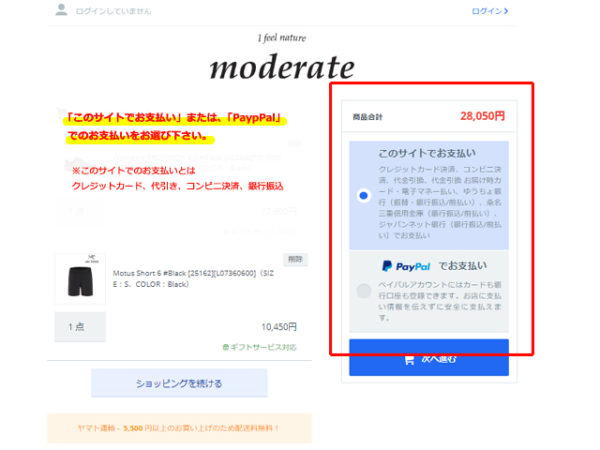
②:ショップ会員にご登録頂くとポイントを貯める事が出来ます。
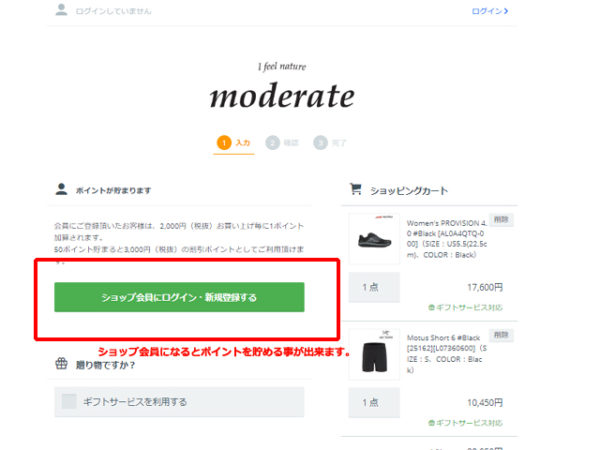
③お届け先をご入力下さい。
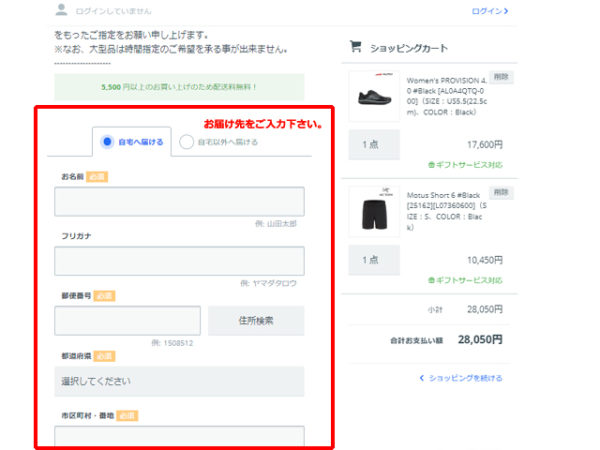
④コチラにクーポンコードをご入力下さい。
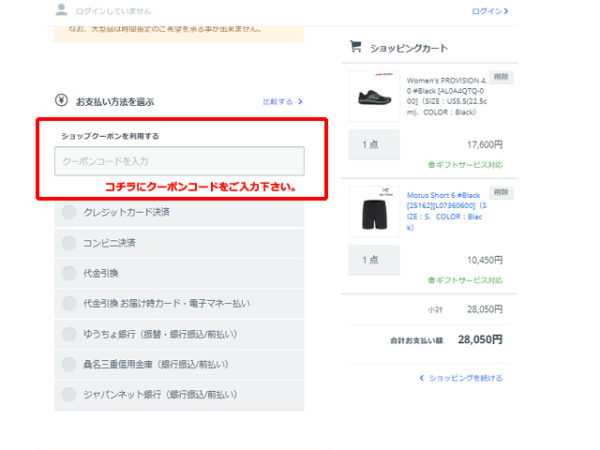
⑤クーポンコードが入力されると、そのクーポンの内容が表示されます。また、その内容に従い、合計金額が変更となります。
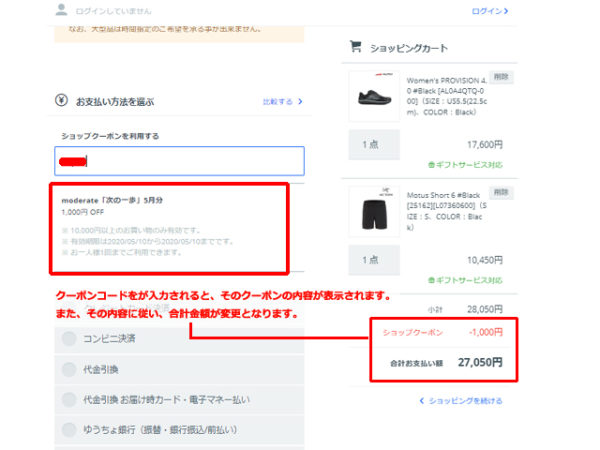
「PayPalでのお支払い」を選択の場合
一度PayPalサイトに移動し、ログイン・PayPal内でのお支払いを選択した後に、当店ショッピングサイトに戻った後に「ショップクーポンの変更」という項目より処理を行って下さい。
①お支払い方法を選択して下さい。(PayPalで支払い)
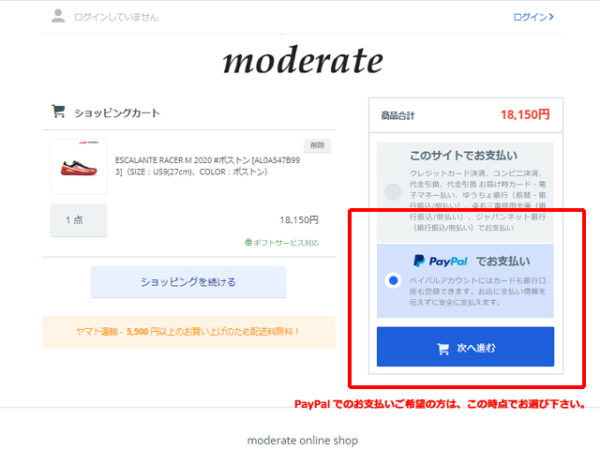
②PayPalサイトへ自動で移動し、ログインとPayPalを利用しての支払い方法を選択して下さい。
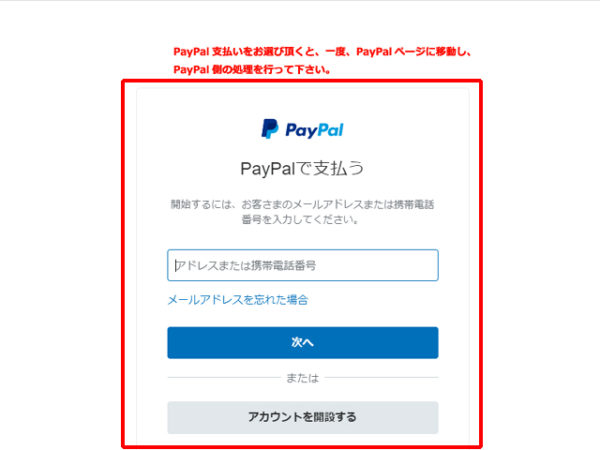
③当店のオンラインショッピングに自動で戻った後に、下の画像にある「ショップクーポン【変更】」を選択して下さい。

④ショップクーポンの利用画面が開き、クーポンコードを入力する事が可能となります。
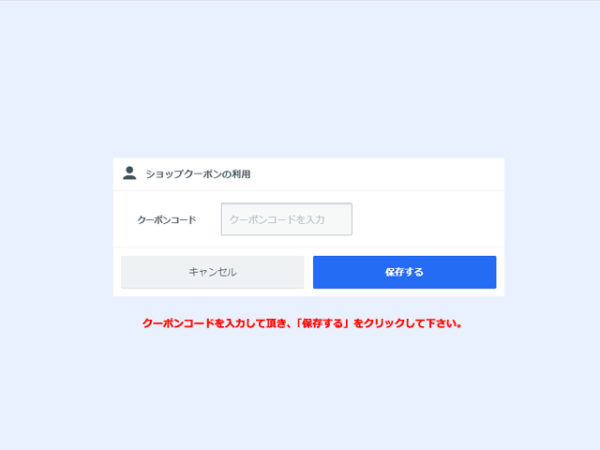
⑤クーポンコードを正しく入力して頂くと、そのクーポンの内容が表示されますので、ご確認頂き「保存」をクリックして下さい。
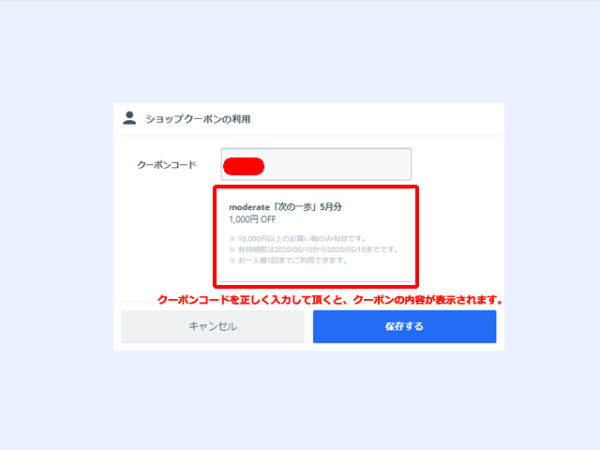
⑥元の画面に戻り、クーポンが反映された合計金額をご確認する事が出来ます。
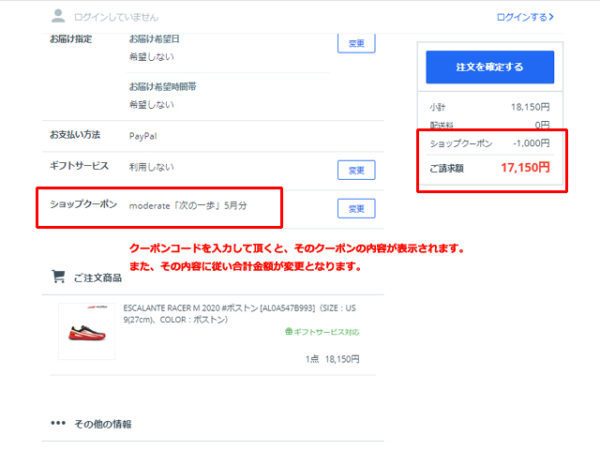
入力に関するエラーについて
以下の内容の場合「クーポンコードの入力欄」は表示されません。
・クーポン対象外の商品のみ購入の場合
・クーポン利用設定金額に満たない場合
以下の内容の場合クーポンがご利用頂けません。
・利用期限が過ぎている場合
・利用回数制限を超えている場合
・コードの入力を間違えている場合(コードの前後にスペースがあるとエラーになります。)
その他上記以外の内容でエラーがある場合も、その場合お手数ではございますが、メール・お電話にてお問い合わせ下さい。